Microsoft Word mencatat tanggal (dan waktu) Anda membuat, mengedit, mencetak, atau menyimpan dokumen Word. Data ini tertanam secara digital dalam dokumen, dan Anda dapat mengaksesnya di aplikasi Microsoft Word atau Windows File Explorer.
Kami akan menunjukkan cara melihat kapan dokumen Word dibuat atau dimodifikasi. Anda juga akan belajar memasukkan tanggal pembuatan atau modifikasi di dokumen Word.

Periksa Tanggal Pembuatan Dokumen Word di Microsoft Word
Langkah-langkah di bawah ini berlaku untuk Microsoft Office 365, Microsoft Word 2016, dan versi yang lebih baru. Lihat Melihat Tanggal Dokumen Word Terakhir Dimodifikasi jika Anda menggunakan versi Word yang lebih lama.
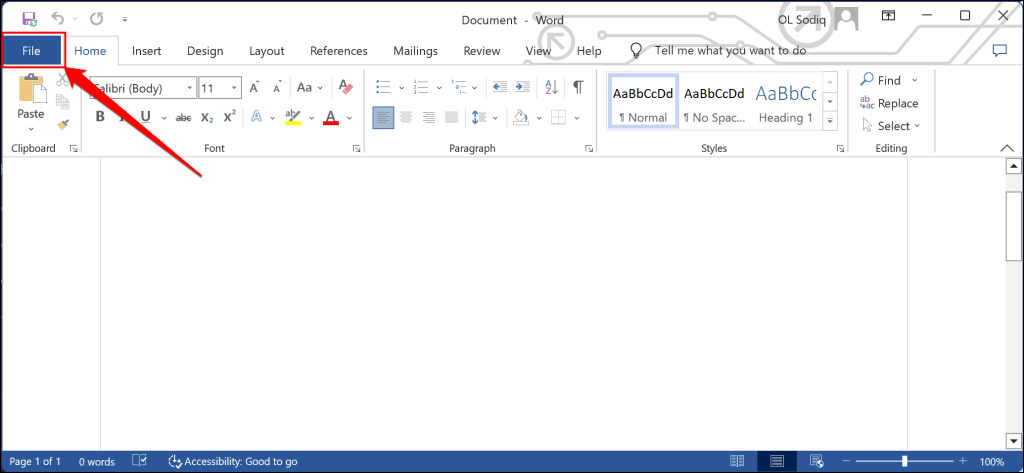
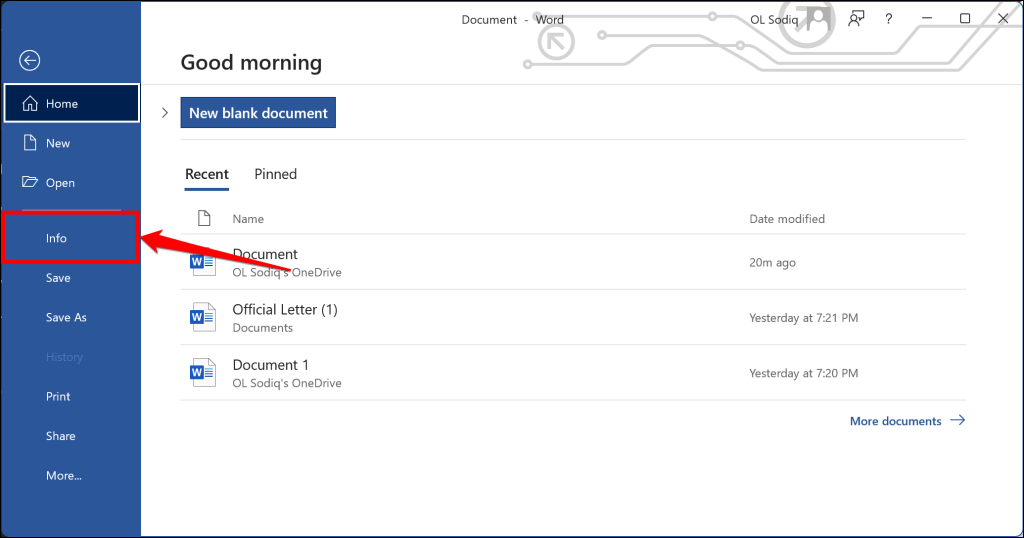
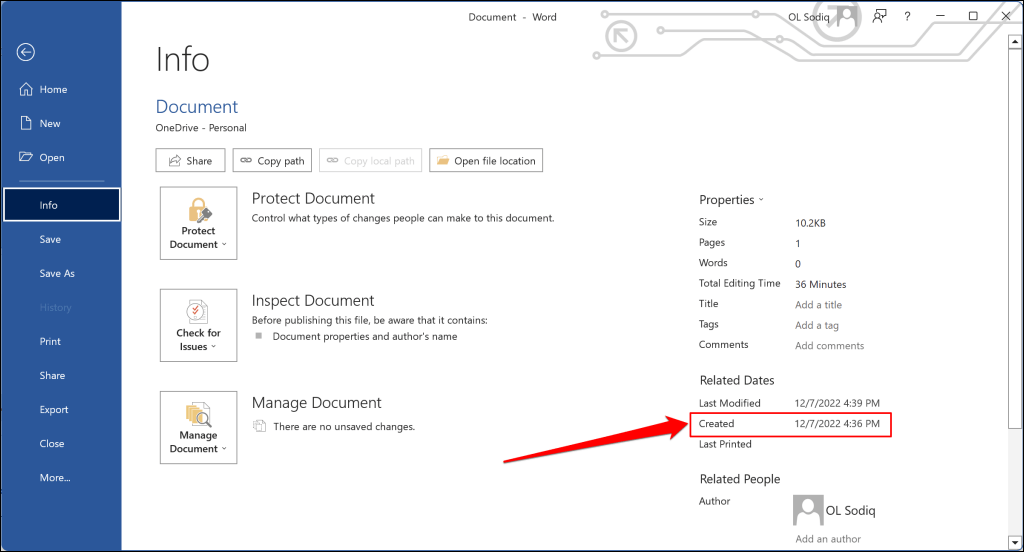
Anda juga dapat memeriksa tanggal pembuatan dokumen di jendela “Properti Lanjutan”. Buka menu tarik-turun Propertidan pilih Properti Lanjutan.
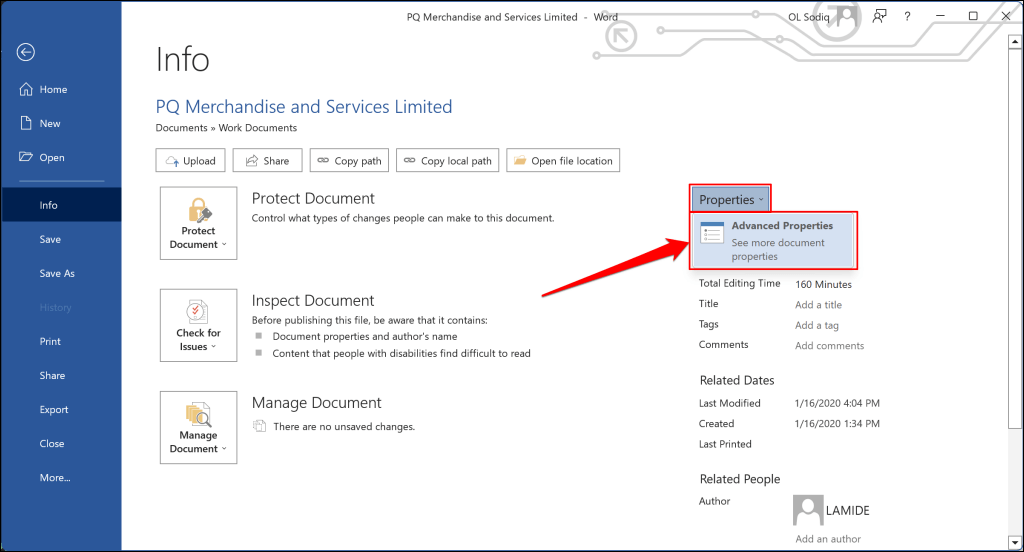
Buka tab Statistikdan centang baris “Dibuat” untuk melihat tanggal pembuatan dokumen. Pilih OK atau Batal untuk menutup jendela Properti Lanjutan.
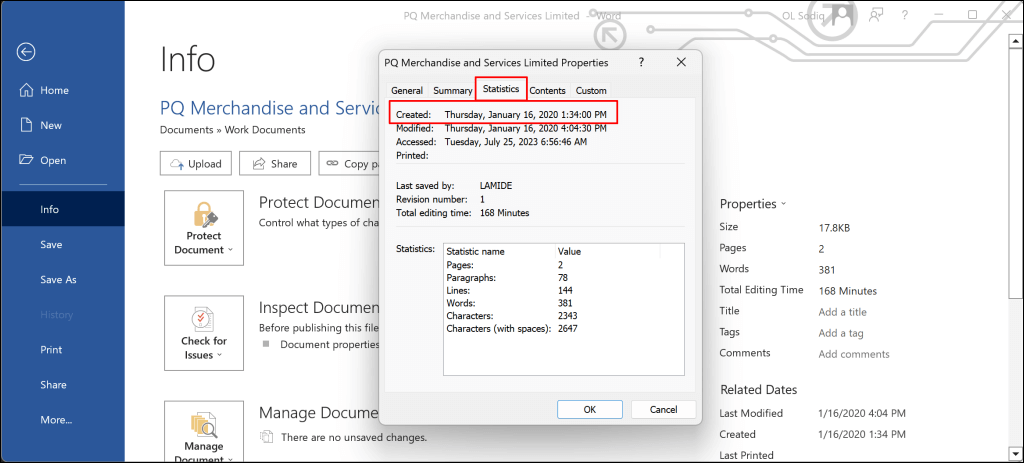
Periksa Tanggal Pembuatan Dokumen Word melalui File Explorer
Anda dapat memeriksa tanggal pembuatan dokumen Word menggunakan Penjelajah File Windows. Gunakan metode ini jika Anda belum menginstal Microsoft Word di komputer Anda.
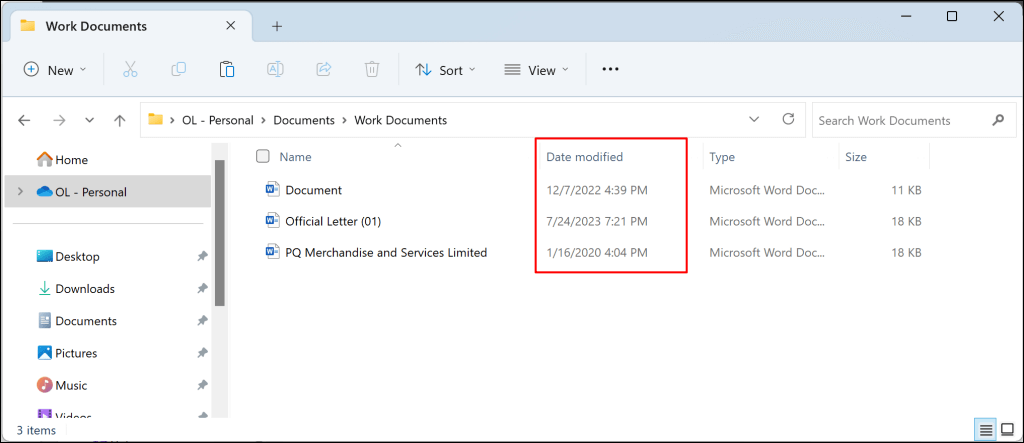
Jika Anda tidak melihat kolom “Tanggal diubah”, klik kanan header Nama, dan pilih Tanggal diubah.
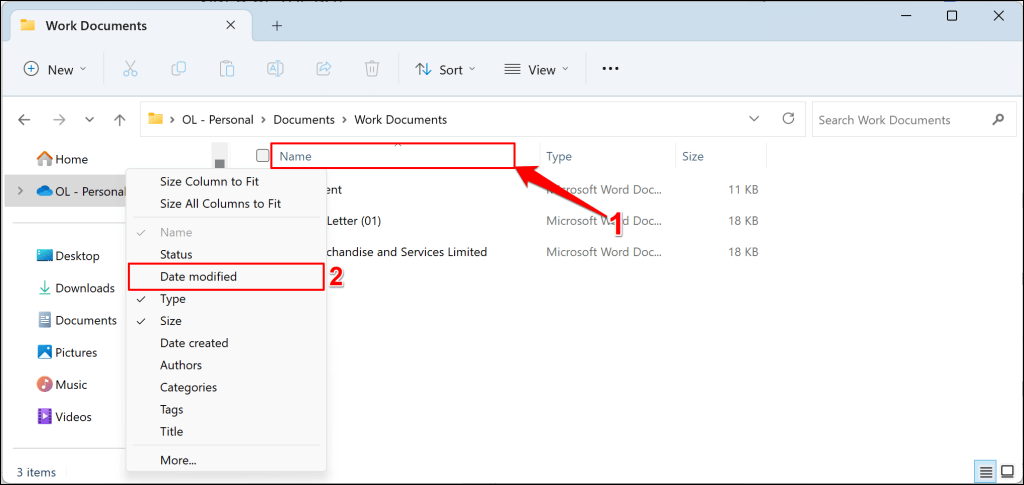
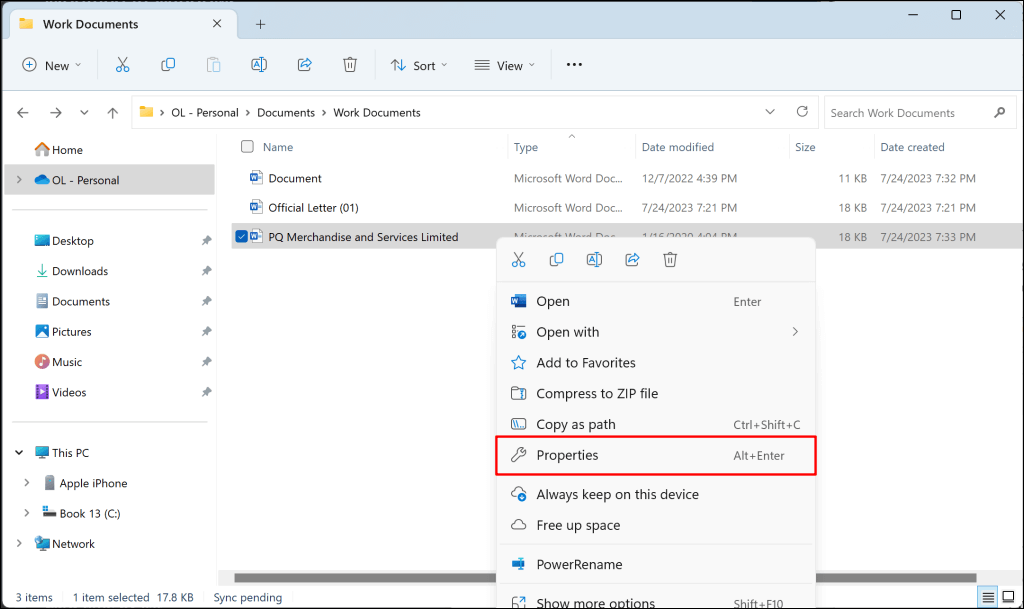
Anda mungkin melihat kolom Tanggal dibuat di folder. Informasi pada kolom tersebut menjelaskan kapan dokumen disimpan/diunduh ke komputer Anda. Lanjutkan ke langkah #4 untuk melihat kapan dokumen pertama kali dibuat di Microsoft Word..
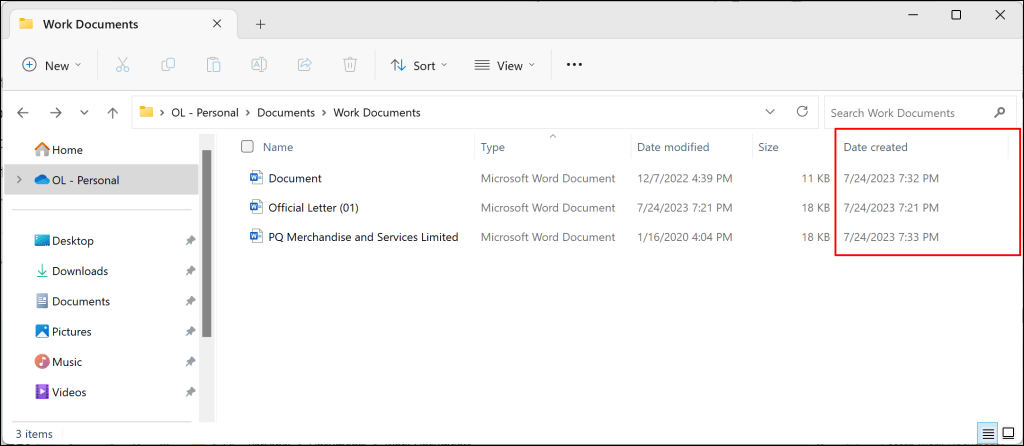
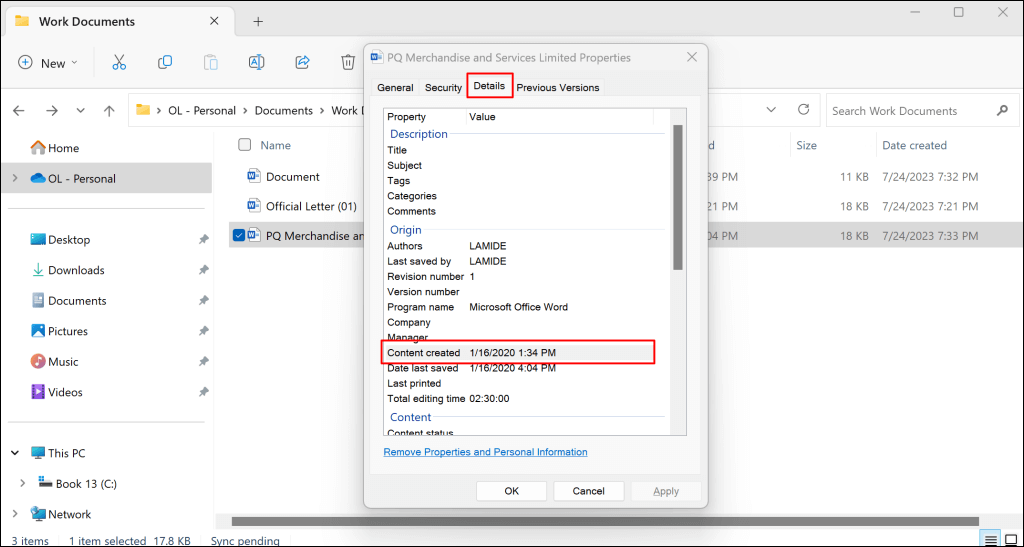
Anda juga dapat melihat kapan dokumen terakhir diubah/diedit di baris Tanggal terakhir disimpan. Baris Total waktu pengeditanmenunjukkan berapa lama waktu yang dibutuhkan penulis untuk melakukan perubahan pada dokumen.
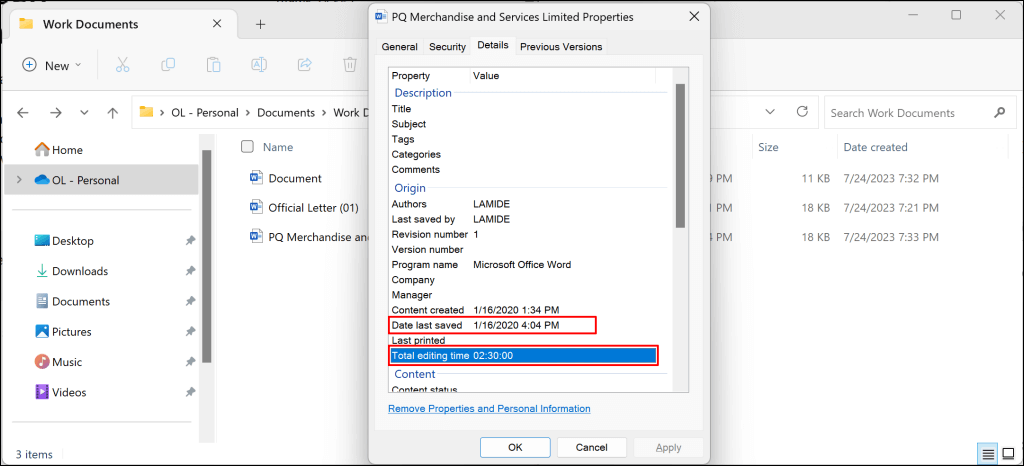
Periksa Tanggal Modifikasi Dokumen di Microsoft Word
Beranda aplikasi Microsoft Word adalah tempat lain untuk melihat tanggal dokumen Word terakhir diubah. Buka aplikasi Microsoft Word di komputer Anda dan ikuti langkah-langkah di bawah ini.
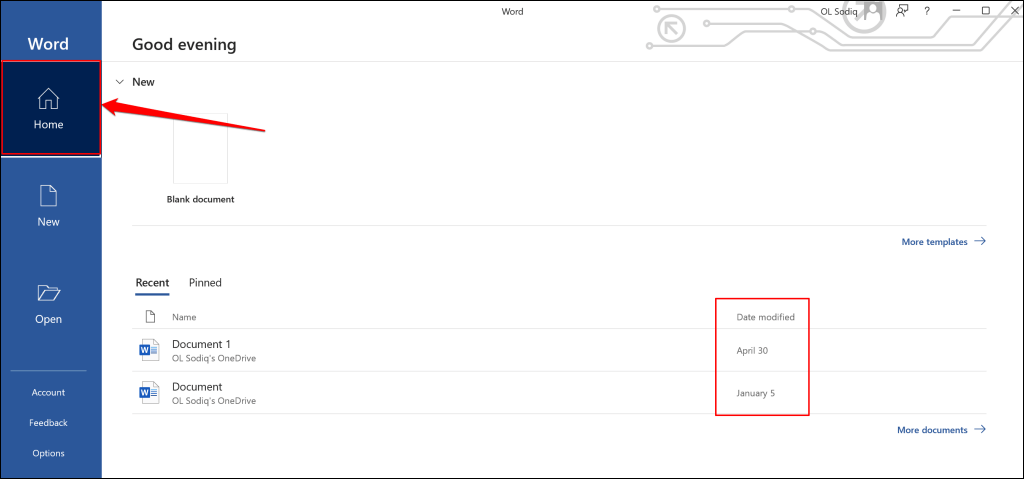
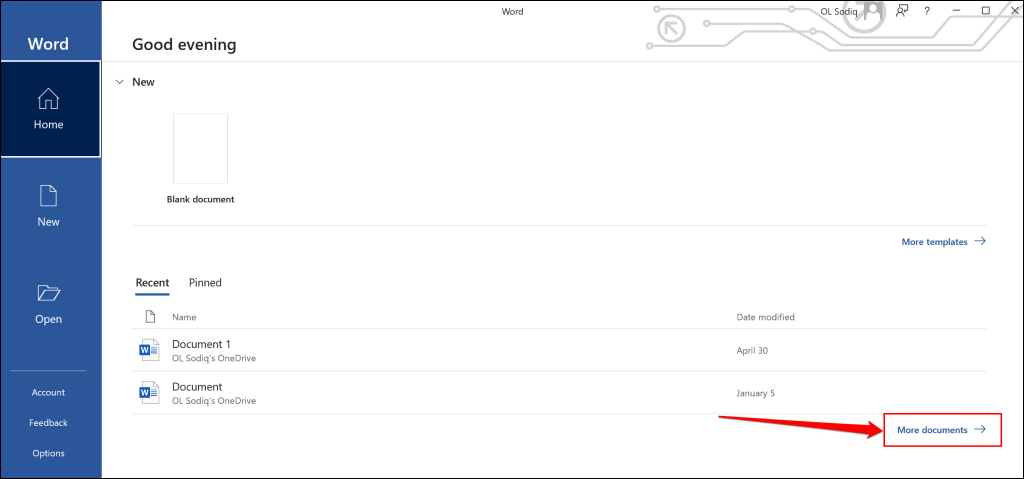
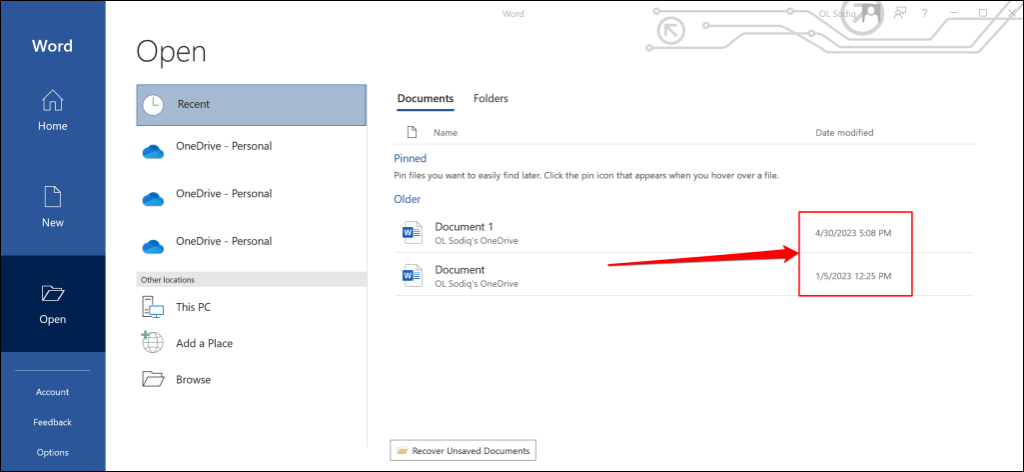
Masukkan Tanggal Pembuatan atau Modifikasi di Dokumen Word
Microsoft Word memungkinkan Anda memasukkan tanggal (dan waktu) dokumen dibuat atau diedit sebagai teks.
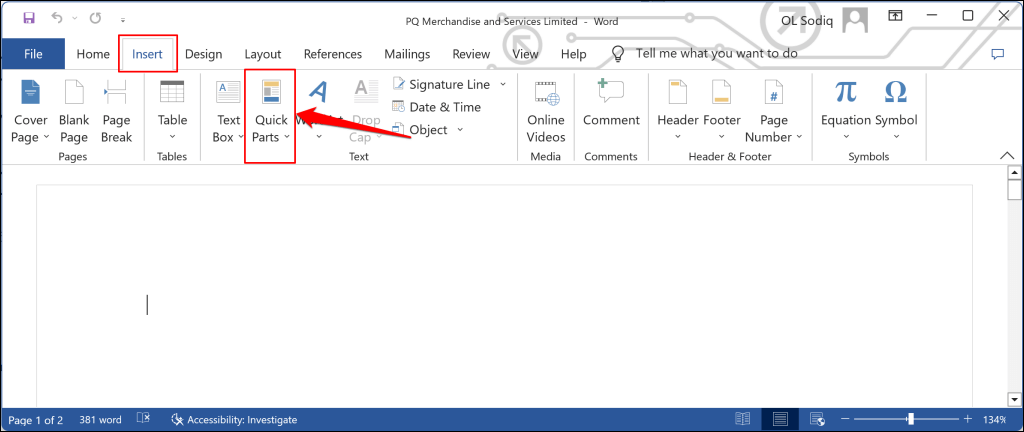
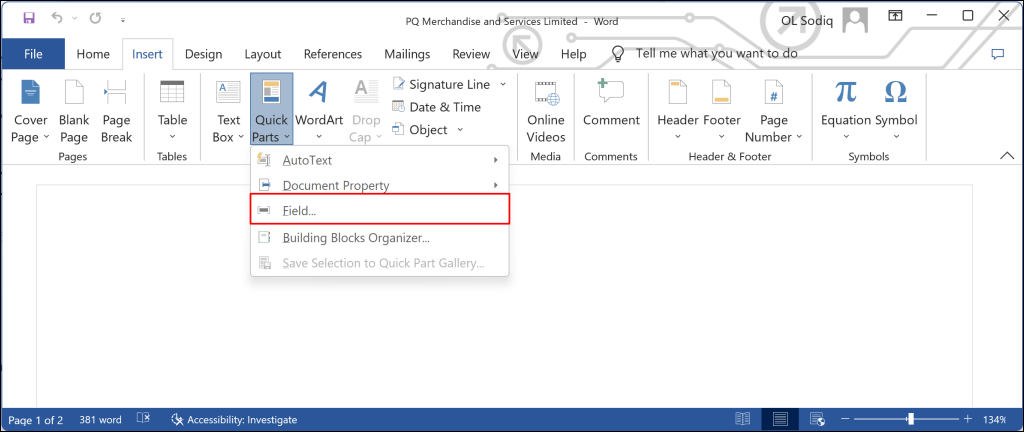
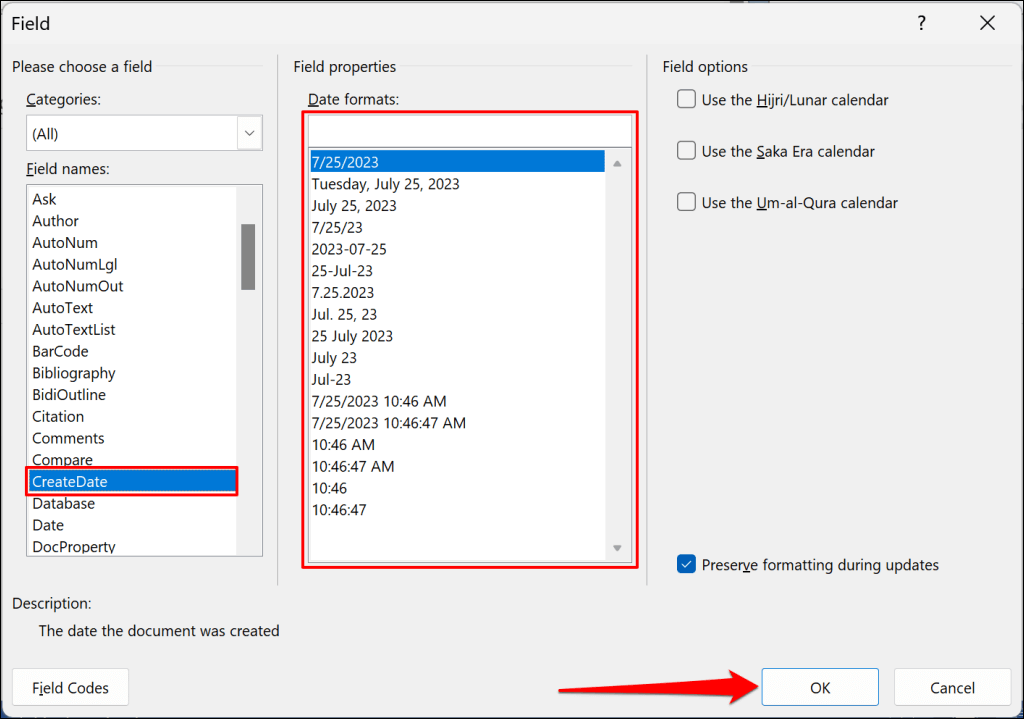
Meskipun Anda akan melihat tanggal saat ini di bidang “Format tanggal”, Word menyisipkan tanggal pembuatan sebenarnya di dokumen saat Anda memilih OK.
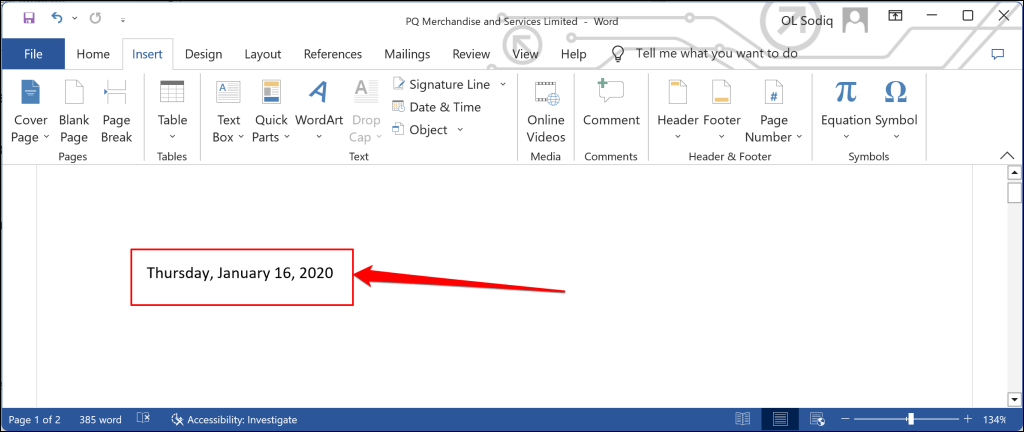
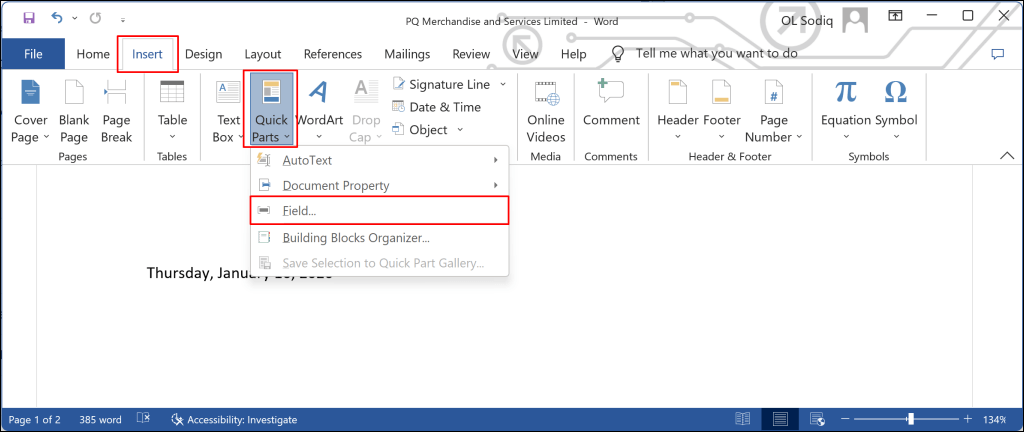
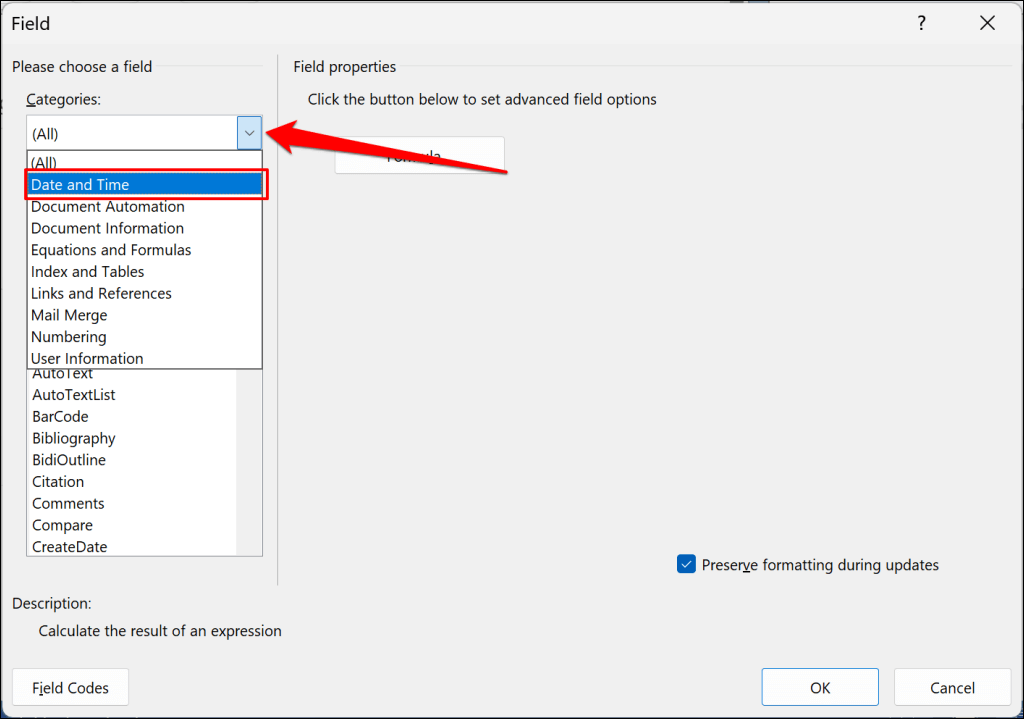
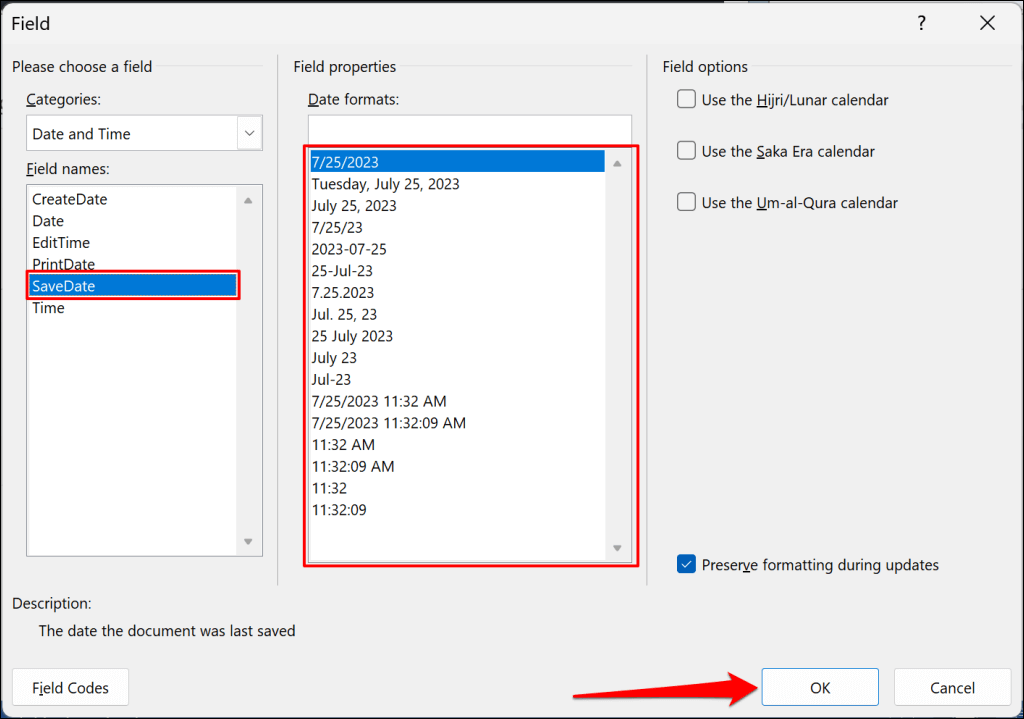
Word akan menyisipkan kolom teks yang menampilkan terakhir kali dokumen disimpan atau diubah.
Anda juga dapat memasukkan tanggal dokumen terakhir dicetak—buka jendela bidang teks dan pilih PrintDate. Pilih format tanggal yang diinginkan dan pilih OKuntuk menutup kotak dialog.
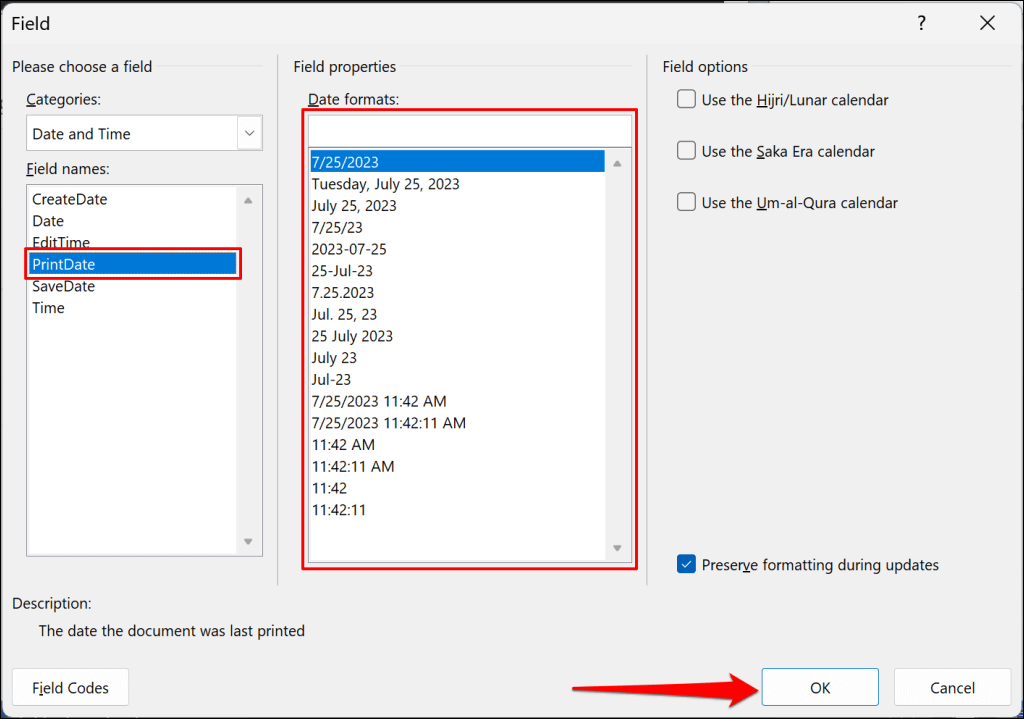
Catatan:Word secara otomatis memperbarui tanggal pencetakan dan modifikasi setiap kali Anda mengedit atau mencetak dokumen.
Periksa Properti Dokumen Word dan Sejarah
Melihat kapan dokumen Word dibuat, dimodifikasi, atau dicetak dapat membantu Anda melacak perubahan yang dilakukan pada dokumen. Perbarui Microsoft Word di komputer Anda jika Anda kesulitan melihat atau memasukkan tanggal pembuatan atau modifikasi dokumen.
.